

На чувствительность мыши в игре влияют такие параметры как настройка DPI у мыши...
DPI (Dots per inch) или, если правильно – CPI (Counts per inch) – это термин, описывающий количество пикселей, которые курсор проходит при сдвиге мыши (фиксировании сенсором перемещения) на 1 дюйм. Второе определение является более верным по причине того, что оно означает: «сдвигов на», а DPI – «Точек на дюйм», что характерно для описания четкости изображения. Но так как первая аббревиатура пользуется значительно большей популярностью, то в тексте будет использоваться именно она.
DPI мыши – что это такое и как работает?
Одна из характеристик, которая пишется на упаковке мыши – это DPI. В качестве ее значения, в зависимости от модели устройства, может быть указано – 600, 800, 1600 и выше

Количество точек при разном значении ДПИ
Чем выше значение DPI, тем наиболее точным является сенсор оптической мыши, отвечающий за фиксирование перемещения. Соответственно при перемещении мыши по поверхности курсор на экране будет более точно и плавно повторять это движение.
Если значение DPI оптического сенсора мыши соответствует, например, 1600, то это означает, что при перемещении на 1 дюйм курсор может сдвинуться на 1600 пикселей. Поэтому чем выше это значение, тем курсор на экране способен быстрее двигаться.
Мышь с каким DPI лучше выбрать?
Выбор мыши обуславливается тем, в каких условиях и как человек будет ее использовать. В первую очередь нужно брать во внимание разрешение экрана, курсором на котором будет управлять мышь. Если дисплей имеет HD матрицу, то хватит устройства с сенсором на 600-800 DPI. Если экран имеет FullHD (или близкое к нему, например 1600 на 900) разрешение, то подойдет мышь с DPI равным 1000. Курсором на QuadHD (2560 на 1500) наиболее удобно управлять посредством устройства с оптическим сенсором на 1600 DPI.

DPI считывание при разных значениях
Теперь разберемся с областью применения. Пользователям, которым нужна высокая точность и плавность (например, геймерам и дизайнерам), нужна мышь с более высоким DPI. Все остальные могут брать себе мышь исходя из разрешения экрана (критерии указаны выше).
Геймеры и дизайнеры, конечно, тоже должны покупать устройства исходя из четкости дисплея, но с некоторыми поправками. Например, для FullHD рекомендуется брать мышь с разрешением сенсора в 1600 DPI. Надеюсь вы поняли что это DPI в компьютерной мышке, теперь поговорим как изменить его значение.
Как изменить значение DPI для оптической мыши?
На некоторых более дорогих устройствах прямо на корпусе имеется переключатель, который позволяет быстро изменять разрешение сенсора. Однако если таковой отсутствует, DPI все равно можно изменить.

Настройка DPI
Чтобы поменять значение DPI с целью ускорить или замедлить перемещение курсора необходимо зайти в настройки операционной системы.
В Windows для этого требуется открыть «Панель управления», зайти в категорию «Оборудование и звук» и выбрать пункт «Мышь».
В открывшемся окне следует перейти на вкладку «Параметры указателя».
Там найти пункт «Перемещение» и в подпункте «Задайте скорость перемещения указателя» переместить ползунок в определенное место: право – быстрее, лево – медленнее.
Клик по «применить», после чего можно проверять скорость перемещения указателя.
Если она не устраивает, то придется повторить описанную процедуру еще раз.
Нужно понимать, что если значение это DPI, установленное программно, будет выше аппаратных возможностей сенсора, курсор начнет передвигаться с рывками. Это, как правило, не критично для обычных пользователей, но может доставлять неприятности геймерам и дизайнерам. Если информации в статье вам оказалось мало я советую посмотреть видео ниже, в котором подробно описано что это такое показатель DPI.
Видео обзор
https://www.youtube.com/watch?time_continue=250&v=4z_gGB9EnVs
... а так же

такие как: Инверсия мыши, фильтр мыши, чувствительность мыши (или сенса в простонародье), прямое подключение, ускорение движение.
Уровень Dpi напрямую зависит от разрешения монитора (1024 x 768; 1280 x 1024; 1920 x 1080 и т.п.)
Настройка чувствительности (или сенсы) в игре.
После настройки мышки (выставления необходимого Вам параметра Dpi) заходим в игру, и пробуем настроить такой минимальный параметр чувствительности (или сенсы), увеличивая каждый раз его параметр на 0,01 значения, при котором Вы смогли бы сделать разворот на 180 градусов за одно движение мышки.
После того, как вы нашли идеальную чувствительность ни в коем случае не меняйте ее, и наигрывайте много часов, что бы полностью привыкнуть к данному параметру.
Если Вы просто обновили мышку, то можно воспользоваться калькулятором Dpi, где:
Current DPI - показатель DPI прежней мышки
Current Sensitivity - предыдущий настройки чувствительности мыши в игре (например: 1.7)
New DPI - текущие настройки Dpi новой мышки
Далее нажимаем Calculate и получаем New Sensitivity (или новый параметр чувствительности мыши в игре)
Не менее важный вопрос, ускорение мыши. Это когда зависимость скорости движения курсора от скорости движения мыша не прямолинейна, а увеличивается по параболе. Грубо говоря, чем сильнее вы двигаете мышь, тем сильнее ускоряется курсор. Рекомендую этот параметр отключить.
Так же рекомендую параметр скорость опроса мыши выставить на максимум. Т.е. если у вас стоит параметр скорости опроса мыши 1000 Гц это значит, что компьютер обновит данные с мышки 1000 раз за одну секунду, а если 100 Гц, значит 100 раз.
Изменено пользователем DRAGUN
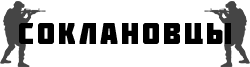

Рекомендованные комментарии
Нет комментариев для отображения
Создайте аккаунт или войдите в него для комментирования
Вы должны быть пользователем, чтобы оставить комментарий
Создать аккаунт
Зарегистрируйтесь для получения аккаунта. Это просто!
Зарегистрировать аккаунтВойти
Уже зарегистрированы? Войдите здесь.
Войти сейчас